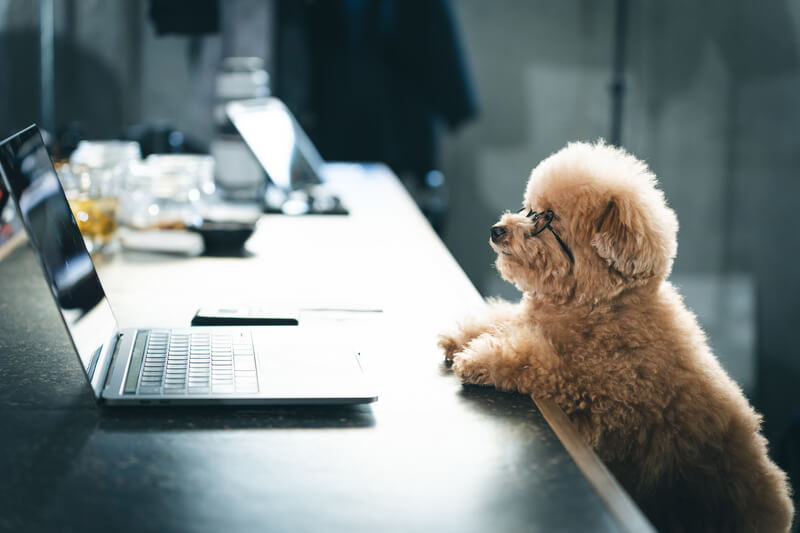素人の私には、楽天アフィリエイトのURLを貼り付けるのも、難しい(笑)。
この[Wordpress]の いつもの画面(「ビジュアルエディター」画面)に貼り付けたりしてみたけど、もちろん、おかしなHPになってしまい(笑)。
出来てしまえば、簡単なこと、と言えれるかもしれないけど・・・
私のような素人の方を対象に、楽天アフィリエイトのURLをブログに貼り付ける方法を、整理してみました。何かの参考になれば良いのですが^^
(2023.2.10現在でのやり方となります)

.
A. [Wordpress」の「コードエディター」の画面を開いておく
楽天アフィリエイトのURLを貼り付けたいブログの「コードエディター」画面を開いておく。
[Wordpress]の「コードエディター」の開き方は、こちら(^^)/
.
B. 「楽天アフィリエイト」を別のタブで開く
「楽天アフィリエイト」のHPを開く。
→ ログインする。
→(「サイト情報の登録・情報」がまだの方は、こちらを登録してから)
.
①&② 商品名を入力し、検索
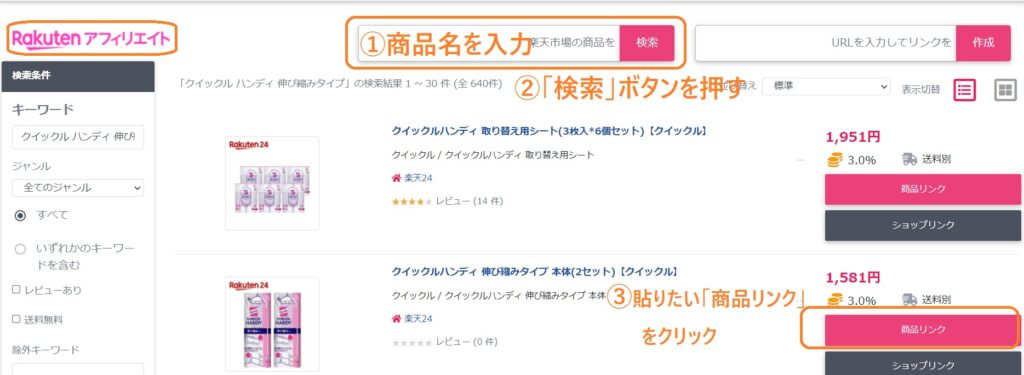
「楽天アフィリエイト」のホームページ中央上の「楽天市場の商品を」の所(下記 写真①)に、自分のブログに貼りたい商品名を入力する。→「検索」(下記 写真②)
(感想としては、なぜか商品が一発で表示されないことが多々あり。商品名の表記を変更したりして(?)検索を何度かかけてみて下さい。)
.
③ 商品を見つけ →「商品リンク」をクリック
自分のブログに貼り付けたい商品(や会社)を見つけたら、「商品リンク」(上記 写真③)をクリックする。
.
④ カスタマイズする
貼り付けたいリンクを、カスタマイズする。
(色々クリックして、どのような感じになるかプレビューで確認してみて下さい。画面の左側にサンプルが表示されます^^ )
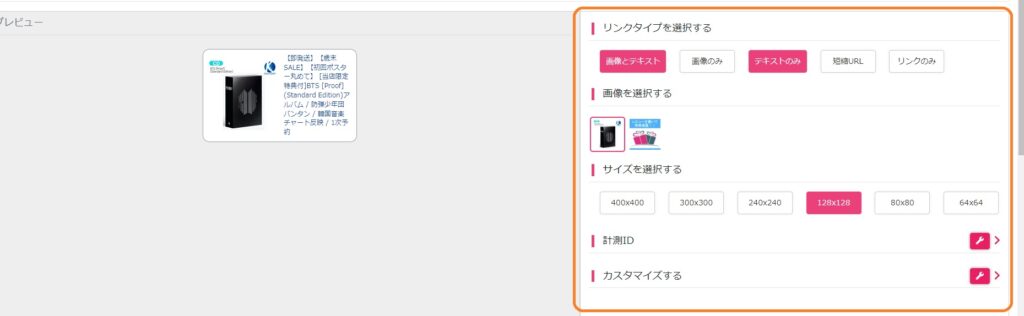
↓ 上記を拡大すると ↓
拡大すると
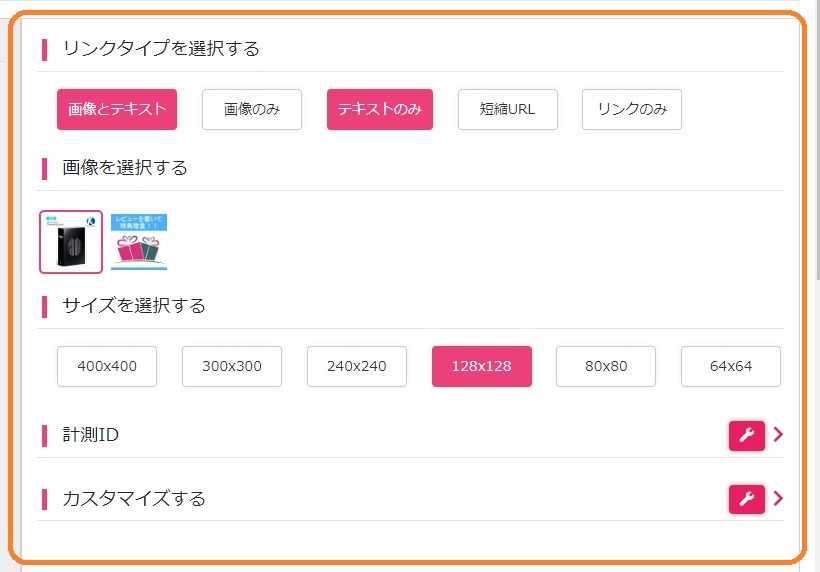
.
⑤ カスタマイズが決まったら、スクロールして・・・
私は、ココで迷子になりました(笑)。
「え!?どこに”コピー”のボタンがあるの!?」と。

スクロールしてみて下さい。
真ん中辺りに「コピー」というボタンが出てきます。→ クリック。
.
A.準備していた[Wordpress]の「コードエディター」の画面に戻る
[Wordpress]の「コードエディター」の画面に戻り。
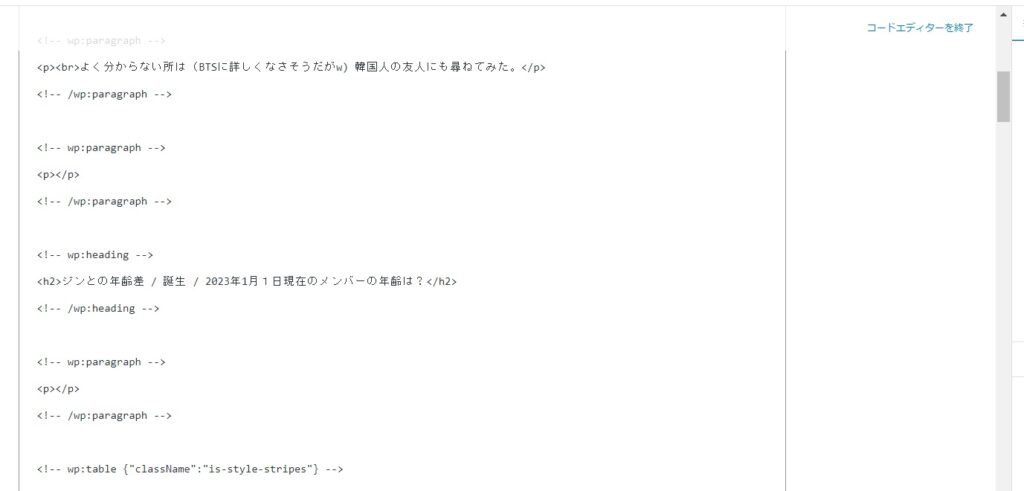
.
「コードエディター」の画面に、URLを貼り付ける
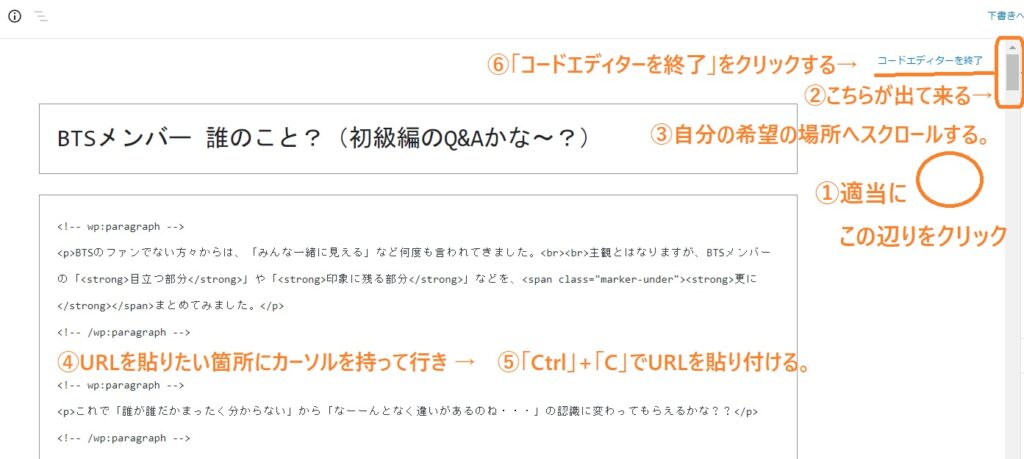
①適当な箇所を(とりあえず)クリックする。
②すると、「スクロール」が出て来る。
③自分がURLを貼り付けたい箇所まで、スクロールする。
④URLを貼りたい箇所を見つけたら、そこへカーソルを持って行く。
⑤「Ctrl」+「C」で、URLを貼り付ける。
⑥「コードエディーター」画面右上の「コードエディターを終了」をクリック。
—
⑦「下書き保存」
⑧「プレビュー」でURLが貼り付いているか確認してみて下さい。
以上です~~~。
.
他にも方法があるのかもしれないのですが、とりあえず、こちらで私はURLを貼り付けることが出来ましたー。(2023.1.25現在でのやり方となります)
順番にやっていってもらえば、出来ると思います~~ Good luck!
.
…
【PR】